Comment insérer le widget Score'n'co ?
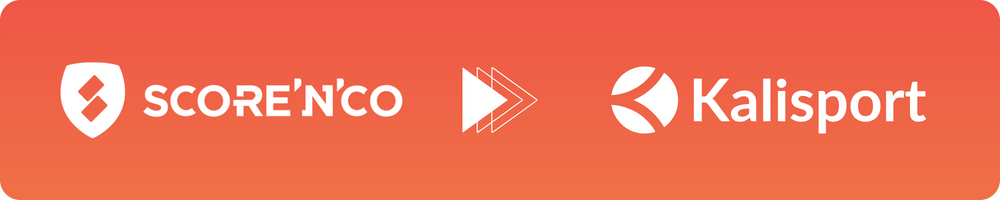
Vous avez la possibilité d'insérer le widget Score'n'co à divers endroit de votre site :
- A l'intérieur d'une page équipe,
- A l'intérieur d'un bloc,
- A l'intérieur d'un article.
Le widget Score'n'co vous permet par exemple d'afficher le classement d'un équipe ou bien une liste de rencontres avec les résultats.
Etape 1 : Récupérer le widget Score'n'co
- Connectez-vous à votre compte Score'n'co (créez un compte si ce n'est pas déjà le cas),
- Une fois connecté, cliquez sur le menu "Compte" situé en haut à droite de votre écran,
- Sur la page "Votre profil", sélectionnez le bouton "Espace administration",
- Dans la colonne de droite, cliquez sur le menu "Widgets",
- Cliquez sur le bouton de votre choix "Ajouter un widget",
- Dans le paramétrage de votre widget, sélectionnez l'onglet "Code d'intégration",
- Sélectionnez le deuxième code proposé intitulé "Si vous souhaitez que votre widget ait une hauteur fixe, utilisez le code suivant"
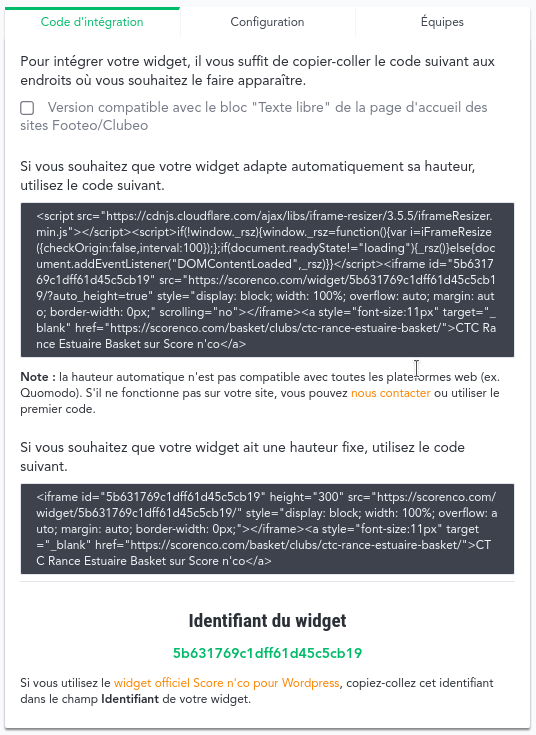
Etape 2 : Ajouter le widget sur mon site
Pour effectuer cette opération, vous devez être connecté à l'intranet sur votre site Kalisport.
a) A l'intérieur d'une page équipe
Rendez-vous sur l'interface d'administration des équipes (onglet "Perso", section "Equipes") :
- Cliquez sur le bouton "Modifier" de l'équipe de votre choix,
- Dans le champ "Classement", recherchez le bouton "Source",
- Coller le code Score'n'co dans l'éditeur en mode "Source",
- Cliquez sur le bouton "Enregistrer" à la fin du formulaire.
b) A l'intérieur d'un bloc
Rendez-vous sur l'interface d'administration des blocs du thème (onglet "Site web") :
- Cliquez sur le bouton "Ajouter un bloc",
- Rercherchez le bloc "Texte",
- Sélectionnez une zone puis cliquez sur le bouton vert "Ajouter",
- Dans la zone d'édition du contenu du bloc, sélectionnez l'onglet "Code source",
- Coller-y le code Score'n'co,
- Cliquez sur le bouton "Enregistrer le bloc" en haut de la colonne de gauche.
c) A l'intérieur d'un article
Rendez-vous sur l'interface d'administration des articles (onglet "Perso", section "Articles") :
- Ajouter un nouvel article via le bouton "Ajouter un article" ou bien cliquez sur le bouton "Modifier" de l'article de votre choix,
- Dans le champ "Article", recherchez le bouton "Source",
- Coller le code Score'n'co dans l'éditeur en mode "Source",
- Cliquez sur le bouton "Enregistrer" à la fin du formulaire.
Pour aller plus loin
- Comment activer/désactiver l'affichage de l'effectif sur les fiches équipes du site web ?
- Comment activer/désactiver les statistiques individuelles sur la fiche des matchs du site web ?
- Comment afficher le nombre de visites sur une page du site internet ?
- Comment améliorer l'affichage de mon site internet sur mobile ?
- Comment changer l'ordre d'affichage d'une page ?
- Comment configurer les boutons de partages sur les pages de mon site web ?
Adhérents
Application mobile
Articles
Boites e-mails
Boutique
Comptabilité
Comptes de connexion
Equipes
Evénements d'équipes
Listes de diffusion
Messagerie
Newsletters
Nom de domaine
Organigrammes
Organisation
Paiement en ligne
Partage de documents
Pré-inscriptions
Référencement
Site internet
Sponsoring
Stages
Statistiques
Store
Tableau de bord
Thèmes
Trombinoscope
Autres
